标签:bashrc term spl 不用 技术 写入 mamicode 桌面 图标
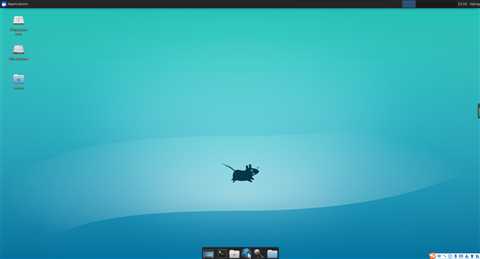
链接如下:https://sourceforge.net/projects/vcxsrv/
下载完安装一路next即可,或者自行选择安装路径
安装xfce4-terminal
sudo apt install xfce4 xfce4-terminal
指定DISPLAY,并写入.bashrc,这样下次打开就不用重新指定
echo "export DISPLAY=127.0.0.1:0.0" >> ~/.bashrc
执行.bashrc
source ~/.bashrc
(1) 安装完VcXsrv会在桌面生成XLaunch图标,选择最后一个选项,然后一路next即可,打开后会出现黑色界面:
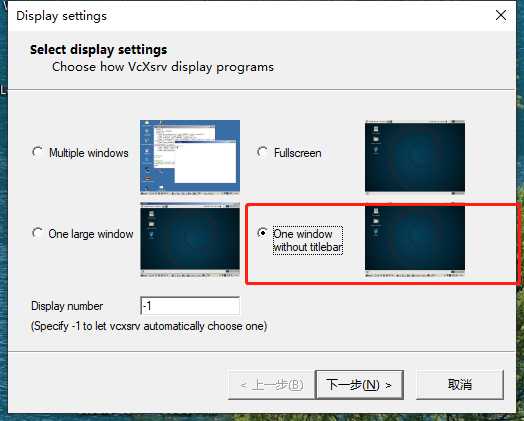
(2) 打开bash,输入如下命令:
startxfce4
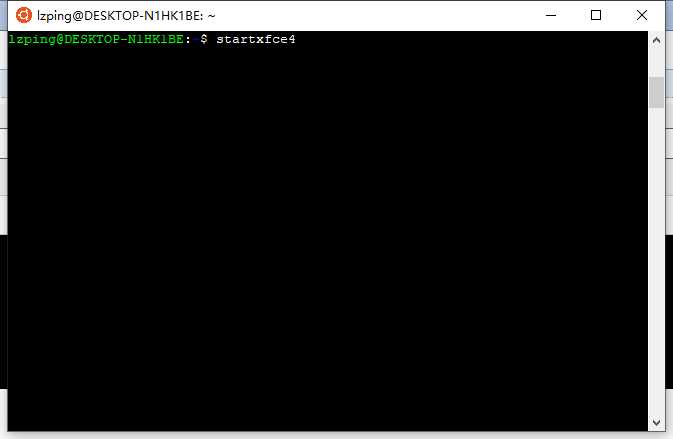
(3) 此时XLunch会出现图形界面:
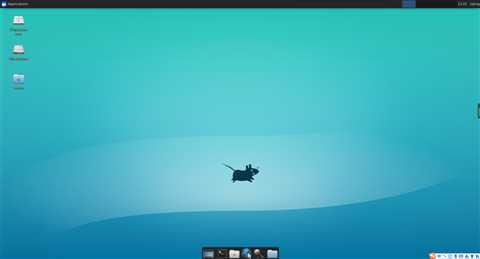
标签:bashrc term spl 不用 技术 写入 mamicode 桌面 图标
原文地址:https://www.cnblogs.com/lzping/p/12401562.html